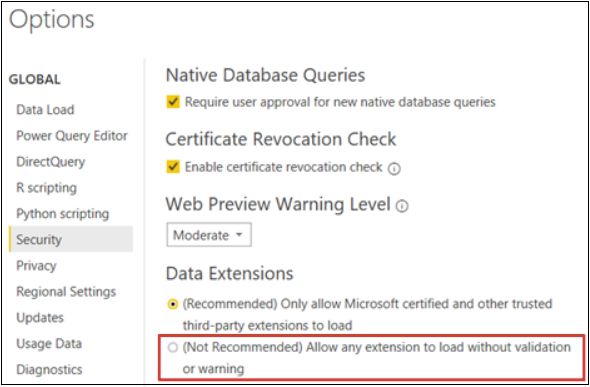73/161
Oracle Analitik Bulut Entegrasyonu için bir Microsoft Power BI Ortamı Konfigüre Etme (Önizleme)
Oracle Analitik Bulutu'ndan gelen verileri analiz edebilmek için ortamınızı Microsoft Power BI Desktop'ı Oracle Analitik Bulutu ile entegre edecek şekilde konfigüre edin.
Başlamadan önce, sunum katmanındaki konu alanlarına ve tablolara erişebilmeniz için Oracle Analitik Bulutu'nda bir veri modeli oluşturmak üzere Oracle Analitik Model Yönetim Aracı'nı kullanın.
- Microsoft Power BI Desktop'ı yükleyin.
Minimum gerekli sürümü yükleyin. Microsoft Power BI Entegrasyonu (Önizleme) için Önkoşullar konusuna bakın.Yükledikten sonra şu ayarları konfigüre edin:
- Power BI Desktop'ta Seçenekler ve Ayarlar'a gidin.
- GLOBAL altında Güvenlik'e tıklayın, ardından Veri Uzantıları altında (Önerilmez) Doğrulama veya uyarı olmadan herhangi bir uzantının yüklenmesine izin ver'i seçin.
- GLOBAL altında, Veri Yükleme'ye tıklayın ve makinenizdeki kullanılabilir belleğe bağlı olarak Eşzamanlı değerlendirme başına kullanılan maksimum bellek (MB) değerini ayarlayın.
İpucu: Makinenizin ne kadar kullanılabilir belleği olduğunu görmek için Eşzamanlı değerlendirme başına kullanılan maksimum bellek (MB) yanındaki bilgi (i) simgesinin üzerine gelin.
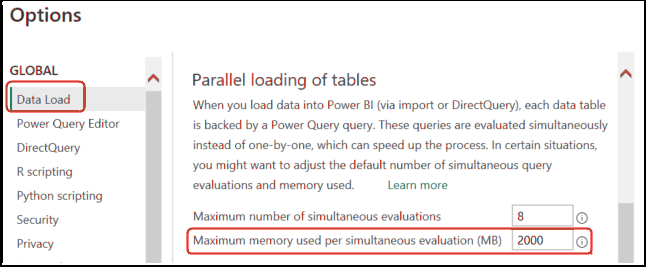
.png'' çiziminin açıklaması - CURRENT FILE altında, Veri Yükleme'ye tıklayın ve Tabloların paralel yüklenmesini etkinleştir'i seçin.
- Oracle Analitik İstemci Araçlarını Microsoft Power BI Desktop ile aynı ortama kurun.
- Şu sayfaya gidin:
- Oracle Yazılım Teslimat Bulutu sayfasını görüntülemek için Oracle Analitik İstemci Araçları <Ay Yıl> Güncelleme'ye tıklayın ve en son sürümü seçin.
- Platformlar aşağı okuna tıklayın, Microsoft Windows x64 (64-bit) üzerine tıklayın, ardından açılır listenin dışını tıklayın veya Enter'a basın.
- Tablonun Yazılım sütununda,
Oracle Analytics Client...'ın seçili olduğundan emin olun ve diğer ZIP dosyalarının seçimini kaldırın (örneğin,Windows Data Gateway...). - Oracle Bulut Hizmet Lisans Sözleşmesini kabul edin.
- Oracle İndirme Yöneticisini başlatmak için İndir'e tıklayın ve ekrandaki talimatları izleyin.
setup_bi_client-<update ID>-win64.exeyükleyici dosyasını çıkarmak için indirdiğiniz ZIP dosyasını açın.setup_bi_client-<update ID>-win64.exedosyasına çift tıklayıp yükleyiciyi başlatın.- Ekrandaki yönergeleri izleyin.
- Aynı ortamda, Oracle Analitik Bulutu için Power BI bağlayıcısını indirip yükleyin.
- Şu sayfaya gidin:
- Oracle Yazılım Teslimat Bulutu sayfasını görüntülemek için Microsoft Power BI için Oracle Analitik Bulut Bağlayıcısı indirme bağlantısına tıklayın ve en son sürümü seçin.
- Platformlar aşağı okuna tıklayın, Microsoft Windows x64 (64-bit) üzerine tıklayın, ardından açılır listenin dışını tıklayın veya Enter'a basın.
- Tablonun Yazılım sütununda,
Oracle Analytics Power BI Connector...'ın seçili olduğundan emin olun ve diğer ZIP dosyalarının seçimini kaldırın (örneğin,Windows Data Gateway...). - Oracle Bulut Hizmet Lisans Sözleşmesini kabul edin.
- Oracle İndirme Yöneticisini başlatmak için İndir'e tıklayın ve ekrandaki talimatları izleyin.
- Yerel makinenizde,
C:\Users\<username>\Documents\içinde bir\Power BI Desktop\Custom Connectorsklasörü oluşturun.Örneğin,C:\Users\<username>\Documents\Power BI Desktop\Custom Connectors. - İndirilen OracleAnalyticsCloud-x.x.x.mez dosyasını
\Power BI Desktop\Custom Connectorsklasörüne kopyalayın. - Microsoft Power BI Desktop'ı başlatın veya yeniden başlatın.